通常、ネットワーク上の各デバイスにアドレスを個別に割り当てる必要がないため、静的 IP よりも DHCP が優先されます。これが、現在ほとんどのシステムで DHCP が (デフォルトで) 有効になっている理由でもあります。
ここで注意すべき点は、IP は一定期間のみリースされ、更新されない場合は期限切れになるということです。これが発生すると、IP は DHCP プールに戻ります。これで、このアドレスを DHCP サーバーがネットワーク内の新しいデバイスにリースできるようになります。
さらに詳しく知りたい場合は、DHCP サーバーが IP をさまざまなデバイスにリースする方法について説明した詳細なガイドを参照してください。ネットワーク、その更新プロセス、リース期間を変更できるかどうか。
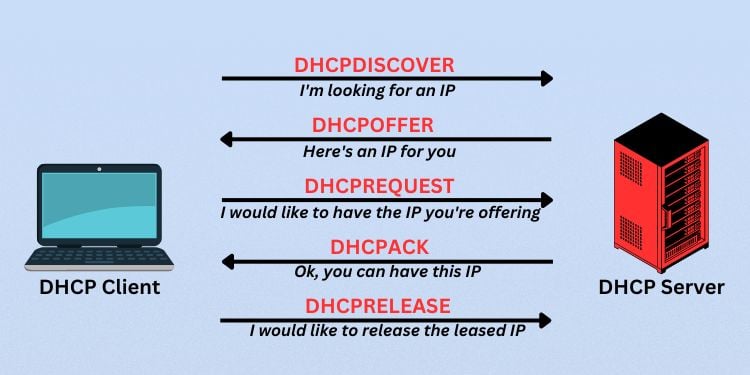
DHCP リース時間の基本
DHCP リース時間は、デバイスが同じ IP を維持する期間を示します。/strong> 更新または有効期限が切れる前に。この期間中、DHCP サーバーはこの IP をその特定のデバイス用に予約し、他のクライアントに割り当てないため、競合の可能性が回避されます。
たとえば、1 時間のリース時間は、デバイスが割り当てられた IP アドレスを保持できることを意味します。 IP アドレスは 1 時間です。クライアントは、更新要求メッセージを送信することで、リース期間中いつでも IP を更新できます。ただし、基準に達し、デバイスが設定の更新に失敗した場合、IP が失われる可能性があり、新しい IP を取得するためにプロセスを再起動する必要があります。
DHCP リース時間の主な目的は、 > クライアントが IP アドレスを使用できるまでの期間を指定します。これにより、デバイスが無期限にアドレスを保持することがなくなります。
企業ネットワークでは、ネットワーク管理者が DHCP リース時間を設定します。一般的な SOHO ルーターでは、ルーター設定にアクセスできる場合、デフォルトのリース時間を変更するオプションが表示されます。
DHCP リース時間の生成と更新はどのように機能しますか?
クライアント デバイスは、リース時間、IP アドレス、およびデフォルト ゲートウェイ、サブネット マスク、DNS サーバーなどのその他の追加情報を受信します。このプロセスは、DHCP リース ネゴシエーションまたは DORA プロセスと呼ばれます。
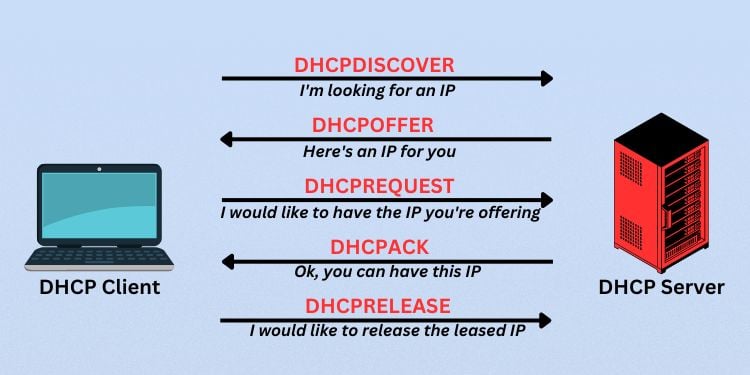 DHCP の動作
DHCP の動作
プロセスが開始されますクライアントがDiscover メッセージを送信して IP をリクエストした後。通常、これはブロードキャスト メッセージです。 1 つまたは複数の DHCP サーバーが、IP を使用してデバイスを提供できます。
ここで、クライアントは要求するための最終リクエストを (ブロードキャスト メッセージとして) 送信します。提供された IP および関連する構成。 DHCP サーバーがこのリクエストを承認すると、クライアントは最終的に一定期間 (リース期間) の間 IP を取得します。
クライアントは半分の間、リースされた IP アドレスを使用し続けます。有効期間の50%。次に、DHCP サーバーにユニキャスト メッセージを送信して、リースを更新しようとします。リクエストが確認された場合にのみ、タイマーが更新されます。
ただし、DHCP サーバーがNAK メッセージを送信した場合、クライアントは新しい IP を取得するためにリース ネゴシエーション プロセスを再開始する必要があります。住所。サーバーが応答しないかオフラインの場合、 デバイスは再バインド時間 (87.5%) まで IP アドレスを使用し続けます。
この状態では同じプロセスが繰り返されます。唯一の違いは、デバイスがブロードキャスト メッセージを送信することです。これで、ネットワーク内の他のすべての DHCP サーバーがリース延長要求を確認できるようになります。
クライアントは、リース期間中いつでも IP を手動で解放して更新することを選択できます。以下の個々のセクションでは、この主題についての技術的な理解をさらに深める必要があります。
ユニキャスト メッセージとブロードキャスト メッセージとは何ですか?
クライアントからのメッセージの場合ネットワーク上の特定のデバイスに到達するメッセージは、ユニキャスト メッセージと呼ばれます。一方、ネットワーク上のすべてのデバイスに届くメッセージはブロードキャスト メッセージと呼ばれます。
たとえば、クライアントが特定のパケットをブロードキャスト メッセージとして転送すると、そのパケットはすべてのステーション (クライアントとサーバーの両方) に到達します。ただし、指定されたデバイス (たとえば、DHCP サーバー) にのみ到達する場合、これはユニキャスト メッセージです。
DHCP リース交渉/DORA プロセス
DORA は、発見、オファー、更新、 確認の略称です。これらは、サーバーとクライアントの間を流れるメッセージです。 2 つが同じネットワーク上にない場合、DHCP リレー エージェントがこれらのメッセージを処理します。
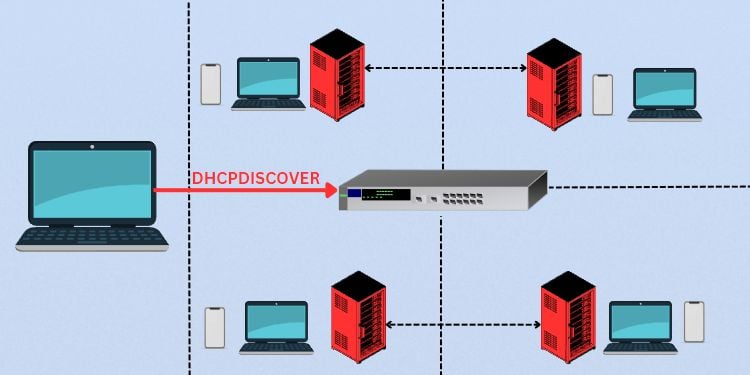 クライアントからネットワーク内のすべてのデバイスへの DHCPDISCOVER ブロードキャスト メッセージ
クライアントからネットワーク内のすべてのデバイスへの DHCPDISCOVER ブロードキャスト メッセージ
ネットワーク上に新しいデバイスを接続したとします。ここで、このデバイス (クライアント) はネットワーク上のすべてのデバイスに届くDHCPDISCOVER メッセージをブロードキャストします。これは、デバイスがアクセス可能な DHCP サーバーに IP アドレスを要求していると考えてください。
場合によっては、デバイスには DHCPDISCOVER に「パラメータ リクエスト リスト」 オプションが含まれることもあります。メッセージ。ここで、クライアントは関心のある特定の IP と、必要なリース時間を指定できます。
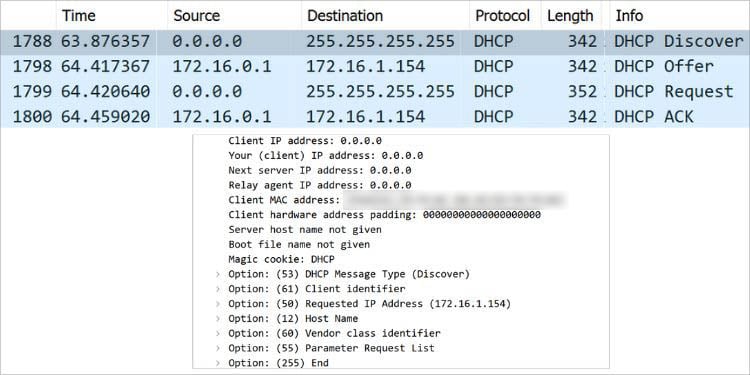 Wireshark での DHCP (メッセージの検出) の監視
Wireshark での DHCP (メッセージの検出) の監視
ネットワーク監視ソフトウェアでこれをテストしてみましょう。私は Wireshark を使用しましたが、好きなものを選択できます。デバイスにはまだ IP アドレスが割り当てられていないため、ソース IP が 0.0.0.0 であることがわかります。宛先は 255.255.255.255 で、ブロードキャスト メッセージを示しています。
これに加えて、トランザクション ID、クライアントとサーバーの識別子、リレー エージェントのアドレスなどの他のパラメータやオプションも確認できます。 、パケット長など。 [リレー エージェントのアドレス] フィールドに 0.0.0.0 が表示される場合は、エージェントが関与していないことに注意してください (クライアントとサーバーの両方が同じネットワーク上にあります)。
注: DHCP プロトコルは、サーバーには UDP ポート 67 を、クライアントには UDP 68 を使用します。 Wireshark のユーザー データグラム プロトコル セクションから送信元ポートと宛先ポートを確認できます。
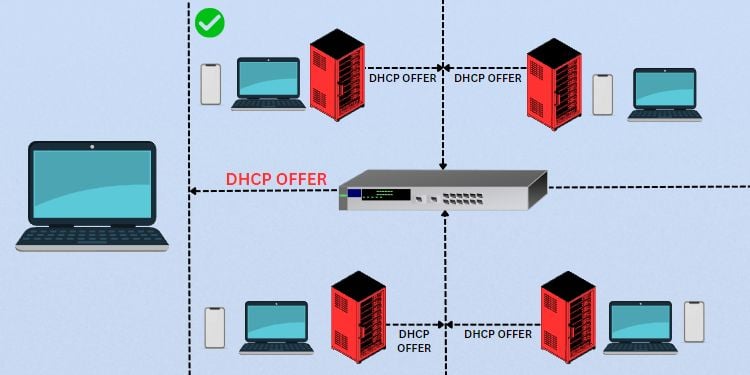
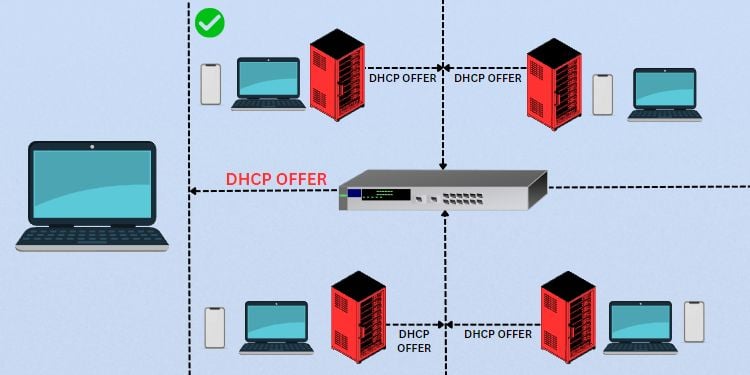 さまざまなサーバーからクライアントへの DHCPOFFER ブロードキャスト メッセージ
さまざまなサーバーからクライアントへの DHCPOFFER ブロードキャスト メッセージ
これで、(DHCPDISCOVER メッセージを受信した) すべての DHCP サーバーが DHCPOFFER パケット で応答する可能性があります。これは、クライアントに IP アドレスを提供する DHCP サーバーと考えてください。
サーバーはどのクライアントがこの IP を必要とするかまだ不明であるため、 他のすべてのデバイスに届くメッセージをブロードキャストします。
ここでは、送信元 IP アドレスが DHCP サーバーのアドレスになります。ほとんどの場合、これは単にルーターの IP です。宛先はおそらく 255.255.255.255 (ブロードキャスト メッセージを示す) になります。
ただし、デバイスが以前に DHCP サーバーに設定されていた場合、DHCP サーバーはユニキャスト DHCPOFFER メッセージを送信する可能性があります。このような場合、サーバーは、要求された IP および以前の構成に一致するその他のパラメーターを提供します。
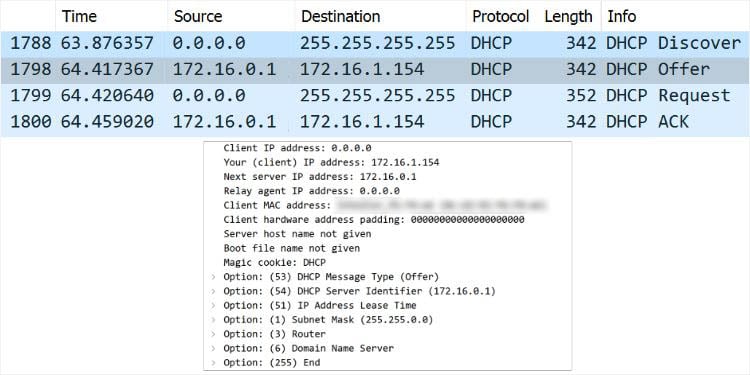
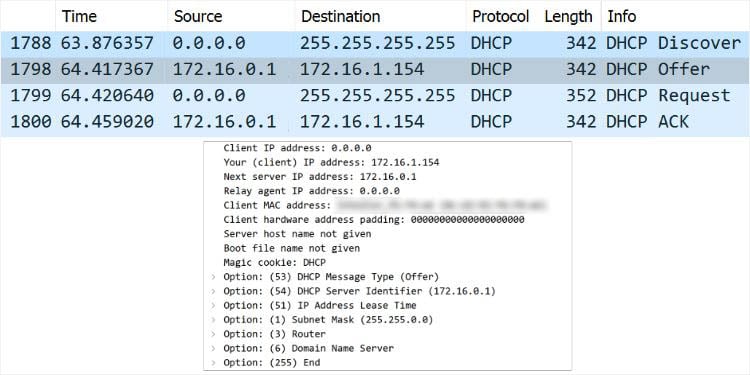 Wireshark での DHCP (オファー メッセージ) のモニタリング
Wireshark での DHCP (オファー メッセージ) のモニタリング
パケットを監視すると、送信元 IP が DHCP サーバー アドレスであることがわかります。前のケースのブロードキャスト メッセージとは異なり、宛先 IP フィールドにはデバイスの IP が表示されます (ユニキャストであることを示します)。
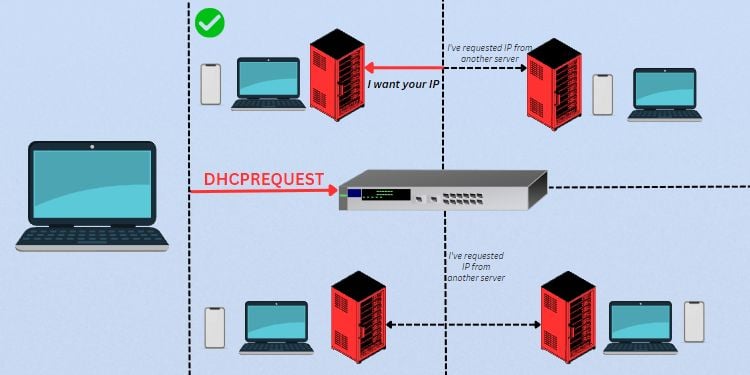
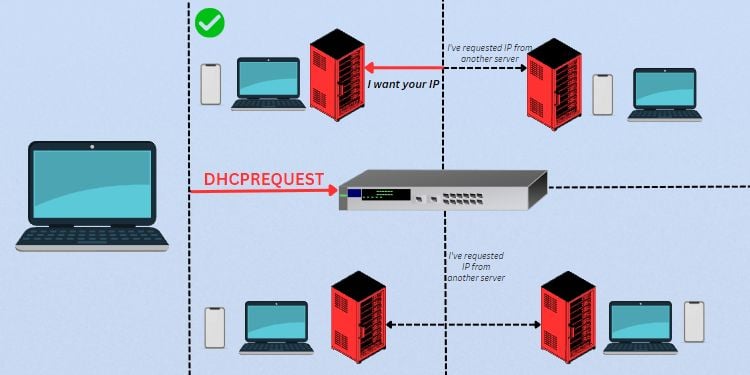 クライアントからネットワーク内のすべての DHCP サーバーへの DHCPREQUEST ブロードキャスト メッセージ
クライアントからネットワーク内のすべての DHCP サーバーへの DHCPREQUEST ブロードキャスト メッセージ
この DHCPOFFER パケットに基づいて、クライアントはDHCPREQUEST メッセージ。基本的に、これは提供された IP アドレスを割り当てるように DHCP サーバーに要求するデバイスです。
他のサーバーもこのクライアントと通信しようとしている可能性があるため、要求パケットをブロードキャストする必要があります。そうすることで、他のデバイスは、デバイスが指定された DHCP サーバーからのみ IP を取得することを認識できるようになります。

 Wireshark での DHCP (リクエスト メッセージ) のモニタリング
Wireshark での DHCP (リクエスト メッセージ) のモニタリング
クライアントにはまだこの IP アドレスが割り当てられていないため、[ソース] フィールドにはまだ 0.0.0.0 が表示されます。また、これはブロードキャスト メッセージであるため、宛先フィールドは 255.255.255.255 になります。
注: クライアントが以前にパラメータ要求リストを DHCPDISCOVER メッセージに含めていた場合、 DHCPREQUEST メッセージを送信するときにも同じものを含める必要があります。無効な IP を要求した場合、DHCP サーバーは NAK パケットで応答し、場合によっては追加のエラー メッセージも伴います。
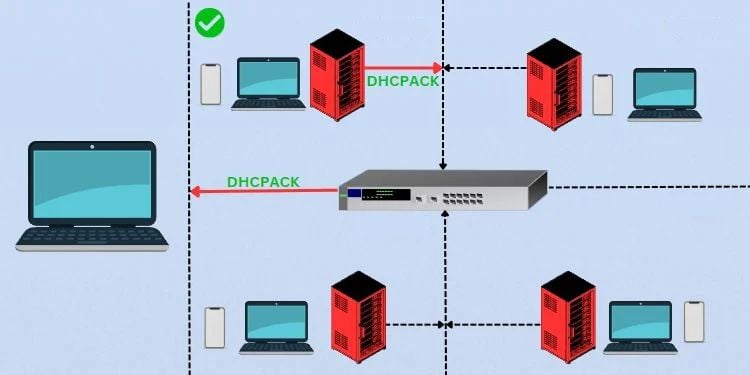
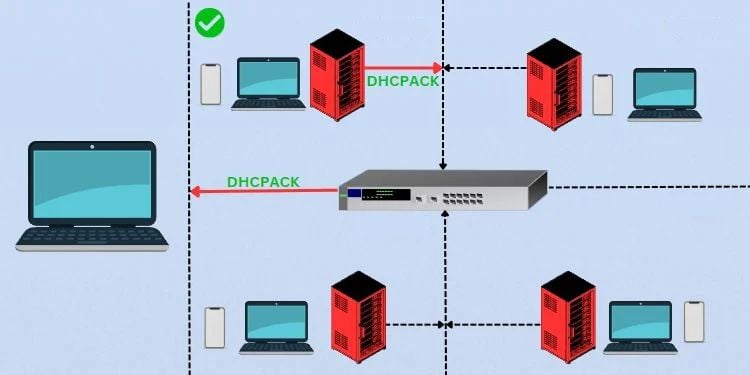 サーバーからクライアントへの DHCKACK メッセージ
サーバーからクライアントへの DHCKACK メッセージ
最後のメッセージ (ユニキャストまたはブロードキャストのいずれか) は DHCP サーバーからのものです。他の設定 (リース時間を含む) とともにDHCPACK パケットでクライアントを確認します。

 Wireshark での DHCP (確認メッセージ) のモニタリング
Wireshark での DHCP (確認メッセージ) のモニタリング
ブロードキャスト メッセージの場合、宛先フィールドには引き続き 255.255.255.255 が表示されます。ただし、サーバーがデバイスの IP アドレスと MAC アドレスを知っている場合は、提供された IP を表示する必要があります。
DHCP リース更新プロセス

 リース更新プロセスの図
リース更新プロセスの図
クライアントが同じ IP アドレスを使用し続けるには、次のことが必要です。リース期間を更新します。前述したように、有効時間が 50% に達したときにプロセスが自動的に開始されます。これは更新タイマー (T1) と呼ばれます。
たとえば、リース時間が に設定されている場合、 24 時間、クライアントはこの IP を 12 時間使用し続けます。 T1 タイマーに達すると、DHCPREQUEST パケットがユニキャスト メッセージとして DHCP サーバーに送信され、リース時間の更新を求められます。
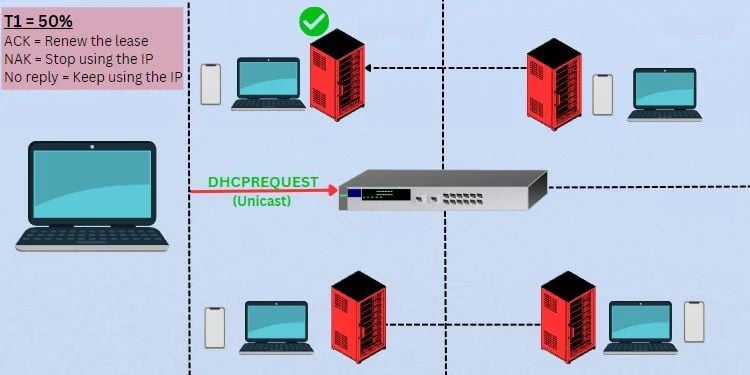
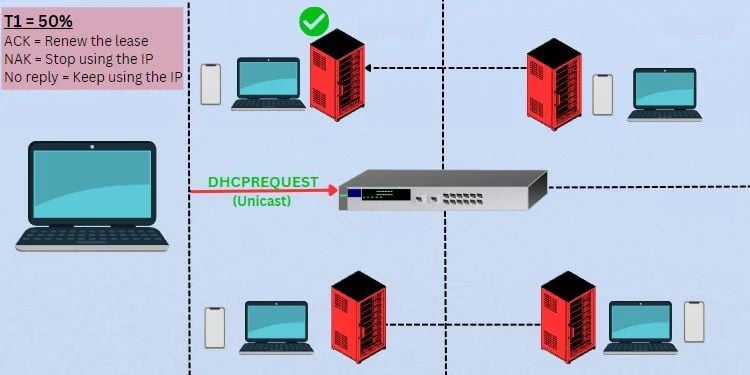
デバイスはアドレスを使用し続けますDHCP サーバーが応答するまで。サーバーがダウンしているか応答していない場合は、再バインド タイマー (T2) が経過するまでリースされた IP を使用し続けることになります。プロセス中、同じ DHCP サーバーへのアクセスを試行し続けます (この例では 9 時間)。
サーバーが ACK メッセージで応答した場合、基本的にクライアントのリース時間が延長されます。これが発生すると、更新プロセスが再開されます (バインディング状態に戻ります)。つまり、デバイスは T1 まで新しいリースを使用し、再度更新を要求します。
サーバーが NAK メッセージで応答すると、基本的にはクライアントにリースされた IP アドレスの使用を停止するように求められます。したがって、INIT 状態に戻り、DORA プロセスを再度開始して新しいリースを取得します。
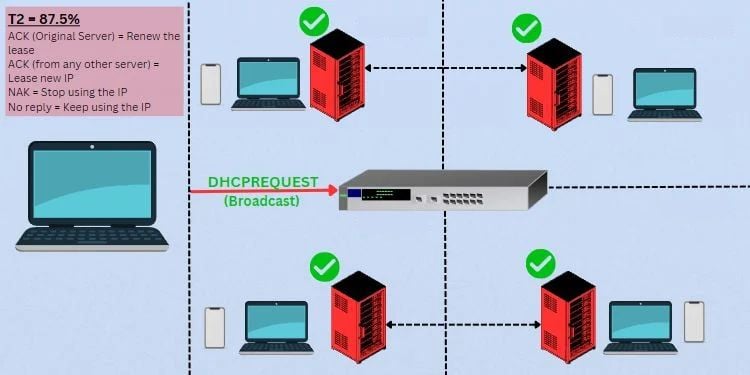
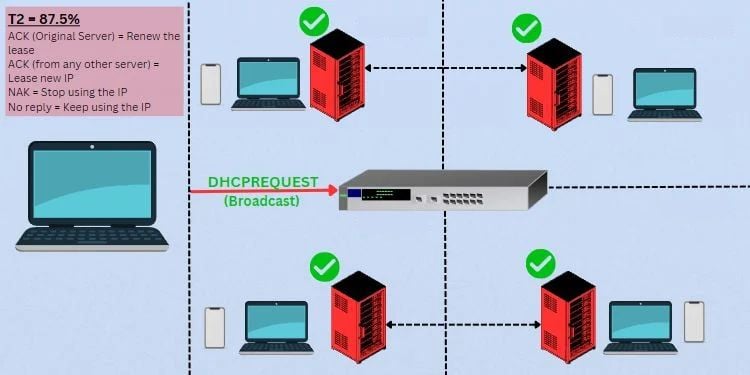 T2 での DHCP 更新
T2 での DHCP 更新
リース時間が87.5 に達すると% (T2)、クライアント デバイスは DHCPREQUEST パケットを再度送信します。しかし今回は、ネットワーク内の任意の DHCP サーバーと通信することを期待してブロードキャスト メッセージを送信します。
元の DHCP サーバーが ACK で応答した場合、リース時間のみが有効になります。リフレッシュされました。ただし、別のサーバーが ACK で応答した場合、 デバイスは新しい IP アドレスを取得します。どちらの場合でも、プロセスはバインディング状態に戻ります。
クライアントが NAK 応答を受信した場合は、DORA プロセスを再起動する必要があります。 DHCP サーバーからの応答がまったくない場合、有効期限が切れるまで (この例では 3 時間)、IP が使用され続けます。その後、新しい IP を取得するためにネゴシエーションを再開する必要があります。
これは通常、IPv4 アドレスの場合に当てはまります。ただし、IPv6 を使用している場合は、リースされた IP が非推奨の状態に変更されます。これはお勧めできませんが、アプリケーションの中断を防ぐことができます。これが発生すると、これらのアプリは必要なタスクが完了するまで同じ古い IP アドレスを使用し続けることになります。
また、 更新は手動でトリガーすることもできます。 ipconfig/renew コマンドを使用します。 ipconfig/release コマンドを実行すると、デバイスはリースを放棄します。 DHCP サーバーは、このアドレスを新しいデバイスに割り当てることができるようになりました。
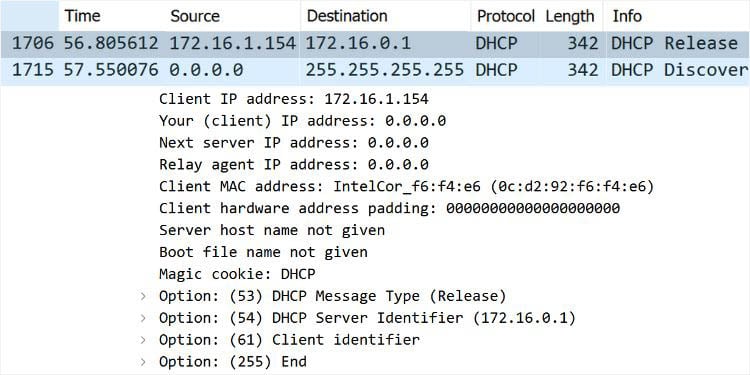
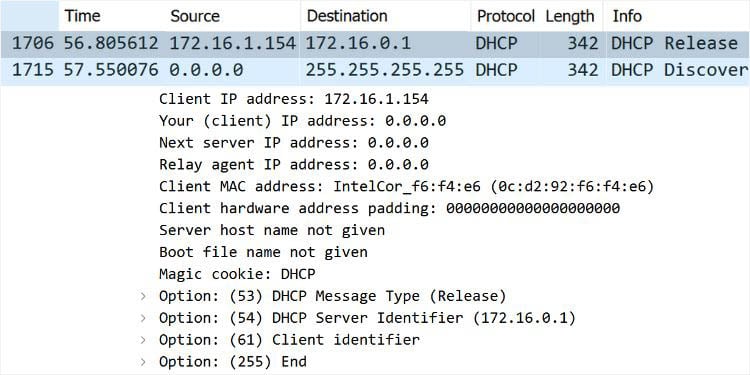 Wireshark での DHCP (リリース メッセージ) の監視
Wireshark での DHCP (リリース メッセージ) の監視
これを行うとき、クライアントは基本的にDHCPRELEASE パケットを DHCP サーバーに送信します。これは、リースされた IP をサーバーに解放するデバイスと考えてください。上でわかるように、これによりクライアントは INIT 状態に戻り、ネゴシエーション プロセスが (再び DHCPDISCOVER メッセージから) 開始されます。
しかし、すぐに更新すると、デバイスは同じ IP を取得する可能性があります。長期間にわたって。更新するだけでは一定期間のみリースが延長されますが、 解放して更新すると新しいリース時間で IP が再取得されます。
DHCP リース時間は変更できますか?
リース時間は、DHCP サーバーの関連設定から確実に変更できます。ほとんどのホームルーターには、DHCP サーバーが組み込まれています。その場合、まずルーター設定にアクセスしてこのオプションを構成する必要があります。
以下は、その方法に関するステップバイステップのガイドです。この手順はルーターによって異なる場合があります。ここでは、デモンストレーションに TP-Link Archer A7 を使用しています。
まず、Web ブラウザを開いてルーターの IP アドレスを入力します。

これに気づいていない場合は、Command を起動してください。プロンプトを表示して、ipconfig コマンドを実行します。アダプターの下にあるデフォルト ゲートウェイオプションを探します。
 ルーターのログイン ページにアクセスしたら、正しいユーザー名とパスワードを入力してログインします。
ルーターのログイン ページにアクセスしたら、正しいユーザー名とパスワードを入力してログインします。

これについてよくわからない場合は、ルーターのステッカーを確認してデフォルトの認証情報を取得してください。これはオンラインでも入手できます。ルーターのモデルを検索するだけです。ここで、詳細設定オプションに移動し、ネットワークを展開します。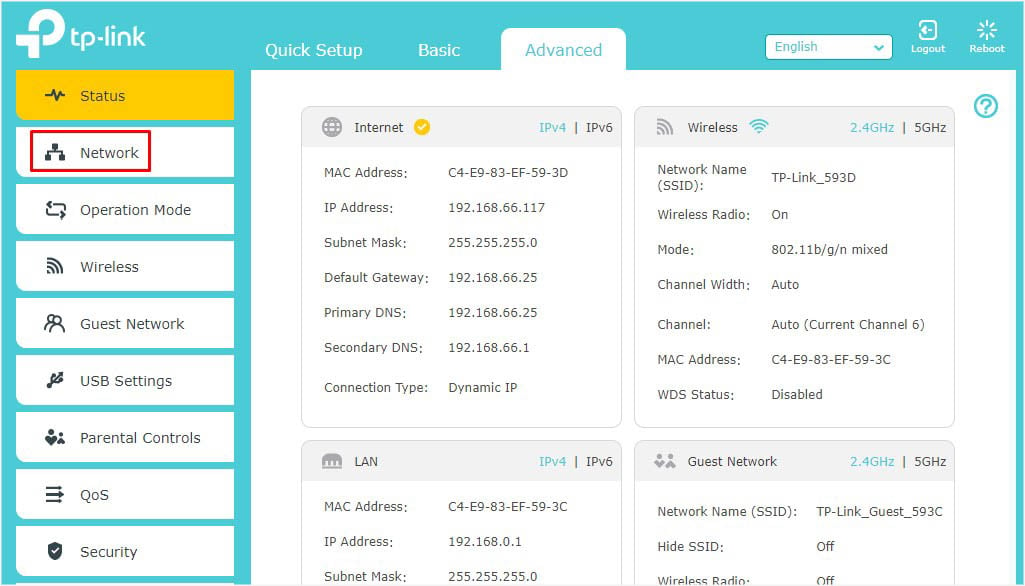
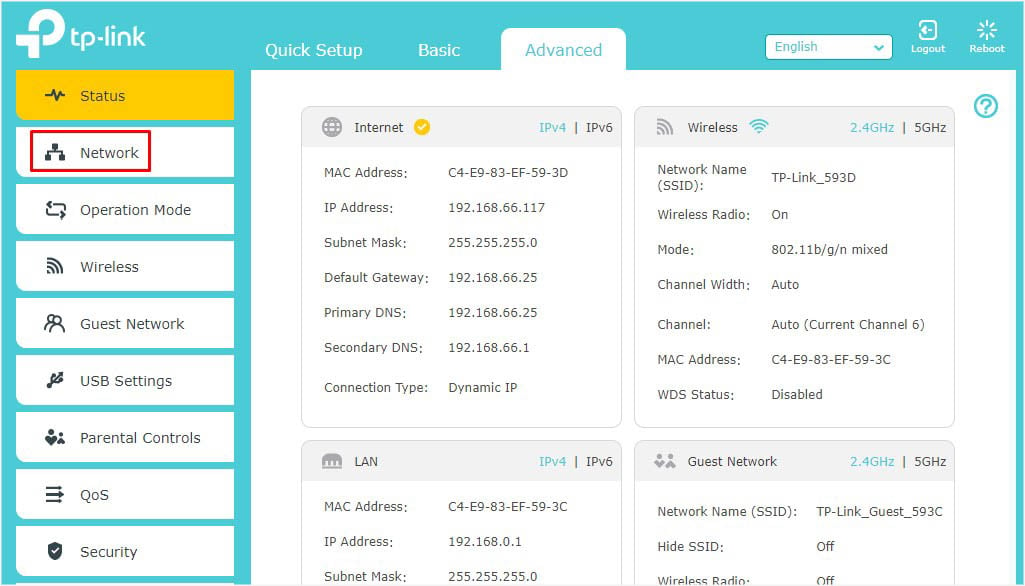 左側のペインから DHCP サーバー オプションを選択します。
左側のペインから DHCP サーバー オプションを選択します。
 右に切り替えて、[設定] の下の [アドレスのリース時間] に移動します。 > フィールドでデフォルト値を確認します。通常、これは DHCP サーバーごとに異なります。以下に示すように、私の場合は 120 分 (2 時間) です。
右に切り替えて、[設定] の下の [アドレスのリース時間] に移動します。 > フィールドでデフォルト値を確認します。通常、これは DHCP サーバーごとに異なります。以下に示すように、私の場合は 120 分 (2 時間) です。
 リース時間を変更するには、値を編集するだけです。最後に、[保存] ボタンを押します。
リース時間を変更するには、値を編集するだけです。最後に、[保存] ボタンを押します。

一部の DHCP サーバーではリース時間を無制限に設定できますが、他のサーバーではサポートされていない場合があります。ルーターに DHCP サーバーが組み込まれている場合は、[アドレス リース時間] フィールドの横に最小値と最大値が表示されます。
Windows サーバーで DHCP を設定している場合、デフォルト値は8 日です。これを変更するには、「IPv4」または「IPv6」を展開し、「Scope」フォルダーのプロパティを開きます。ここでは、日、時間、 分に基づいてリース時間を構成できます。
クライアントはリース期間の表示と更新のみができることに注意してください。したがって、Windows ユーザーの場合、リース期間を変更することはできません。 IP アドレスを解放および更新する方法については、すでに説明しました。

 Windows でのリース期間の確認
Windows でのリース期間の確認
リース期間を特定するには、ipconfig/all コマンドを実行し、取得したリースとリースを確認します。期限切れのフィールド。前者は、DHCP サーバーが現在の IP をデバイスにリースした時期を示し、後者は、有効期限が切れる時刻を表示します。
DHCP リース時間のベスト プラクティス
DHCP リースを設定または変更する場合考慮すべきことがいくつかあります。ネットワーク内のユーザーの数、クライアントの種類、接続されたデバイスの種類、ネットワークが処理できるトラフィックの量などを念頭に置く必要があります。
確かに、ネットワークを決定するのは困難です。あらゆる状況に最適な設定。 ネットワーク環境に最適なリース時間を見つけるには、さまざまなリース時間をテストする必要があります。
以下は、ほとんどのネットワーク管理者が好むベスト プラクティスの一部です。これは、最適な DHCP リース時間を選択するのに役立ちます。
頻繁に送受信トラフィックが発生する混雑した場所に Wi-Fi ネットワークをセットアップしている場合は、リース時間の短縮。これにより、新しいデバイスは、他のデバイスがその IP を解放したり、有効期限が切れたりするのを待つ必要がなくなります。リース時間は30分から1 時間の間に設定するのが理想的です。 クライアントがデバイスを頻繁に使用しないネットワーキング環境では短いリース時間を選択できます。たとえば、ユーザーがスマートフォンを 1 ~ 2 時間しかアクティブにしない場合、それより長く持続する IP アドレスをリースするのは賢明とは言えません。数時間(3 ~ 4 時間、あるいはそれ以下)を選択することをお勧めします。 DHCP プール内の限られた数の IP アドレスがある場合は、リース時間も短くする必要があります (1 時間から 1 日の間)。 >)。このようにして、未使用のデバイスが切断され、新しいデバイスがリースを取得します。ただし、DHCP プールに十分な IP アドレスがある場合は、長いリース期間を選択するのが理想的です。自宅にいてデバイスの数が限られている場合は、各デバイスに特定の IP アドレスを予約できます。それ以外の場合は、 ここでより長い DHCP リース期間を設定します ( 可能であれば8 日間から無制限まで)。ネットワーク構成がよくわからない場合でも、あまり心配する必要はありません。リース時間をデフォルトのままにするか、標準期間 (つまり24 時間) を設定します。
結局のところ、DHCP リース時間を短くするか長くするかを決めるのはあなた次第です。個人的には、トラフィックが一時的でより高いセキュリティが必要なネットワークでは、より短いものを選択することをお勧めします。ただし、十分な IP があり、ネットワークに接続されているデバイスが通常は永続的である場合は、より長いリース時間を選択してください。
